Kırık Ekran ile Android Kilidini Nasıl Açılır
Tam görüntülemenin keyfini çıkarırkenAndroid telefon veya tablet, dokunmatik ekran kırılır veya çatlarsa kabusa dönüşebilir. Cihaz kilitlenir ve kalıba veya şifreye girdiğinizde cevap vermez. Ekranı değiştirmeye veya yeni bir Android telefon satın almaya karar vermenizin bir önemi yok, ilk yapmanız gereken telefonunuzun kilidini açmak ve tüm dosyaların yedeğini almak.
Bu yazıda 5 yolu paylaşacağız. kırık ekran ile Android telefon kilidini. Okumaya devam et ve üzerinden geç.
1. Yol: Android Control Apps ile Android'in kilidini açın
Android kontrol uygulamaları size erişmenizi sağlarPC'de Android telefon kilitli. Ekran parçalandığında, ilerlemek için mükemmel bir seçimdir. Halen, eğer ilgileniyorsanız, App Store'da birçok kontrol uygulaması vardır, yalnızca Internet'te arama yapın ve tonlarca yanıt bulabilirsiniz.

Bununla birlikte, bu yöntemin dezavantajı da vardır,Bu, bilgisayarınızda ADB'yi ve Androidinizde USB Hata Ayıklamayı etkinleştirmeniz gerekir. Ekran bozulmadan önce USB hata ayıklama özelliğini açmadıysanız, bir sonraki çözüme geçin.
Yol 2: Go Adapter ve Mouse'ta Kullanım
OTG adaptörü bir USB farenin kontrol etmesini veAndroid cihazınıza PC olmadan erişebilirsiniz, bu cihazınızı bir USB ana bilgisayarına dönüştürmek gibidir. Android telefonunuz kırık ekran tarafından kilitlendiğinde kesinlikle çok fazla sorun yaşayabilirsiniz.
Her şeyden önce, telefonunuzun olup olmadığını kontrol etmelisinizOTG adaptörüyle destekler. Bir USB fareye bağlanmak her Android cihaz modeli için çalışmaz. Ardından bir OTG satın almak için Amazon'a veya yerel bir mağazaya gidin ve şarj portuna bağlayın. Daha sonra Android'i girmek ve parola ile Android'in kilidini açmak için fareyi kullanabilirsiniz.

Yol 3: Android Hata Ayıklama Köprüsü ile Ekran Kilidi Kaldır
Android Debug Bridge ADB göndermeyi destekliyorgeliştirici benzeri değişiklikleri yürütmek için bilgisayarınızdan Android cihaza komutları. Ancak, adından da anlaşılacağı gibi, telefonunuzda kilitlenmeden önce USB hata ayıklamasını da etkinleştirmelisiniz. Bunu daha önce yaptıysanız, Android kilit ekranını kaldırmak için aşağıdaki adımları izleyin.
Adım 1: İnternette Android SDK paketini bulun ve bilgisayarınıza indirin. ZIP dosyasını çıkarın.
Adım 2: Android USB sürücülerini cihaz üreticisinin web sitesinden indirin. Örneğin, Samsung kullanıcıları USB sürücüsünü burada bulabilir.
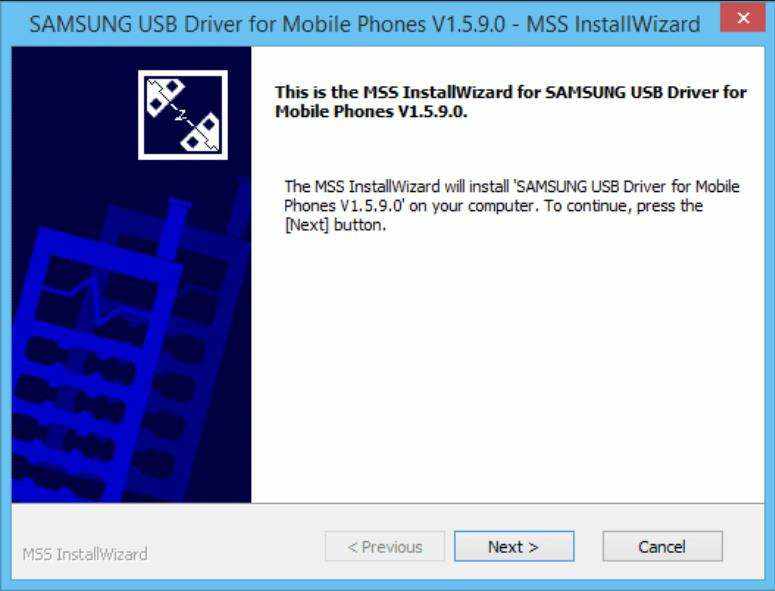
Adım 3: Android telefonunuzu bilgisayara bağlayın ve Komut İstemi'ni başlatın. Cd C: / android / platform-tools yazınız.
Adım 4: adb cihazı yazmaya devam edin ve Enter tuşuna basın.

Adım 5: Diyalogda 2 komutu aşağıya girin ve telefonunuzun kilidinin açılması gerekir.
adb kabuk giriş metni "kodunuz"
kabuk girişi keyevent 66
Desen kilidi için bunun yerine bu komutu kullanmanız gerekebilir.
adb kabuğu rm /data/system/gesture.key yerine.
Yol 4: Tenorshare Android Unlocker ile Kırık Android Telefonun Kilidini Açın
Yukarıdaki yöntemlerin hepsinin sınırlamaları olsa da, benTenorshare Android Unlocker'ı dikkate almanızı önerecektir. USB hata ayıklama açmadan Android 8 ila 7/6/5 cihazlardan şifre kaldırmayı destekler. Şimdi ekran kırık veya bozukken Android cihazının kilidini nasıl açacağımı öğrenmek için beni takip et.
Adım 1: Bilgisayarınıza indirdiğiniz Tenorshare Android Unlocker'ı indirin ve cihazınızı bağlayın.
Adım 2: Cihaz algılandıktan sonra, bu kilit açma programı sizin için sürücü paketini indirmeye başlayacaktır. Devam etmek için lütfen Evet'e tıklayın.

Adım 3: Android telefonunuzu sıfırlamak için Kaldır düğmesine tıklayın ve ekrandaki talimatları izleyin.

Not: Android cihazınızdaki tüm veriler şifre kaldırıldıktan sonra silinecektir. Yazılımı kullanmadan önce iki kez düşünün.
5. Yol: Google Uzaktan Kilidi Aç özelliğini kullanın
Android Aygıt Yöneticisi, çoğunlukla bulmak için kullanılırve eğer kaybolursa telefonunuzu bulun, ancak Android dokunmatik ekran bozulduğunda kilidini açmak için de kullanılabilir. Bu, cihazınızı fabrika ayarlarına geri yükleyerek elde edilir. Ayrıca, bu yöntemi uygulamak için, daha önce Google hesabınızla Android Cihaz Yöneticisi'ni açmış olmalısınız.
Her şeyden önce, Aygıt Yöneticisi'ne gitmelisinbilgisayarından. Telefonunuzda kullanılan aynı Google hesabıyla oturum açın ve cihazınızı aramasına izin verin. PIN kodunuzu, parmak izi ya da parmak izi kilidi dahil her şeyi silmek için Sil düğmesine tıklayın.
Sonuç
Bu yazıyı okuduktan sonra, sahip olmayacağınıza eminimAndroid ekranındaki problemler çatladı ve kilidini açamıyor. Yine, her yöntemin kendi avantajları ve dezavantajları var, hangisinin size en uygun olduğuna karar vermekten çekinmeyin.









